チャプター機能 |Equipmedia機能紹介
2019.02.07
J-Stream Equipmedia
オンデマンド配信
Equipmedia機能紹介
こんな方におすすめ
・長い動画を章分けして視聴者の利便性を向上したい
- 今回紹介する機能
- 「メディア管理」メニューの中にある
チャプター機能のご紹介です。メディア管理 → 動画管理 →
動画の加工 → チャプター作成
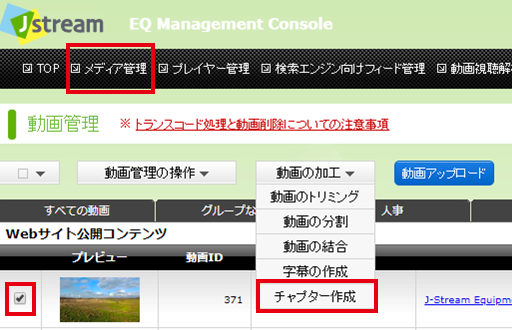
尺の長い動画の場合、視聴者が見たいと期待していた内容が冒頭から始まるとは限りません。そのような場合、視聴者は動画の冒頭部分を見た時点で「期待していた内容と違う」と感じ視聴をやめ、離脱してしまうことが考えられます。
冒頭部分を見て期待していた内容と大きく違いはないと感じた視聴者でも、今後どのような章立てで話しが進んでいくのか、を先に伝えておくことは、動画を最後まで視聴してもらうことのひとつのモチベーション維持につながると考えます。
また、時間のない人にとっては「特にこの内容だけは視聴したい」という部分から再生を始められることが満足度向上につながります。特にスマートフォンで動画を見ようと考えている視聴者などにとっては、長尺の動画であっても見たい箇所をすき間時間などの短い時間で見ることができるようになるので効果的かと思います。
このようにテキストと違って全体を斜め読みすることができない動画では、内容を表示させ、しおり的に移動できるようにしておくことは重要です。
今回、動画の指定箇所にチェックをつけて、その指定箇所から再生できる「チャプター機能」が追加となりました。
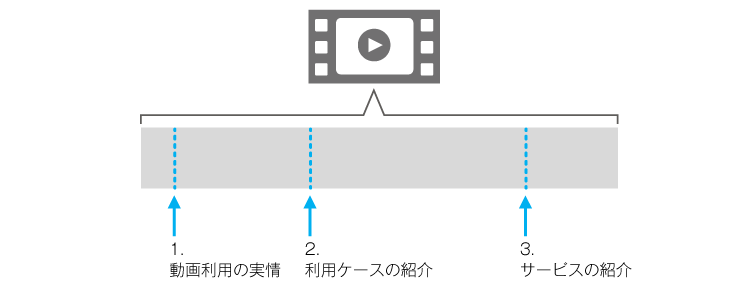
<視聴者が見たいシーンを選択可>
チャプター機能を設定すると、プレイヤー上に表示される「Chapter」ボタンが表示されます。このボタンを押すことでチャプターリストが表示され、指定の箇所へ移動することができます。
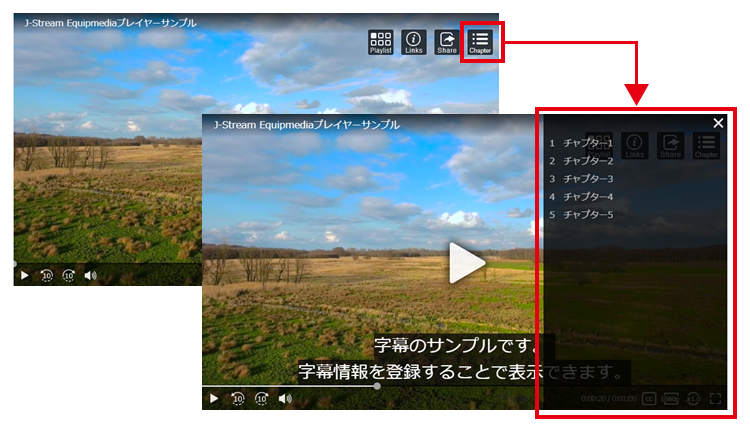
視聴画面イメージ
また、チャプターの設定は下記管理画面から動画を見ながら簡単に編集することができます。
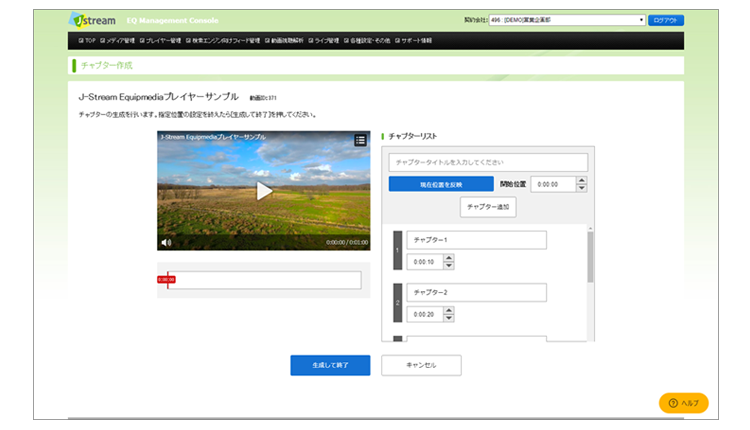
チャプター作成画面
チャプター機能は、特にWebセミナーを実施されているお客様から導入の要望が強く上がっていた機能となります。確かにWebセミナーは内容が章立てて区切られていることが多く、各章の内容を表示し直接移動できるようにすることで、視聴者はもっとも興味のある内容から視聴することが可能となり、結果Webセミナー全体の満足度向上につながることも期待できます。
ただ、ある程度の長さがある動画はWebセミナーに限らず、内容を表示しておく方が「見てみたら期待していた内容と違った」という視聴者の期待とのミスマッチを減らすことができるかと思います。
ぜひこの機会にいま一度動画を見なおし、チャプター機能の活用を検討いただければと思います。
操作説明
https://support.eq.stream.co.jp/hc/ja/articles/360016154333(Equipmediaカスタマーサイト)
関連する記事一覧
-

Web会議のライブストリーミング配信、視聴者数拡張+αのメ… Web会議のライブストリーミング配信、視聴者数…
2024.03.11
J-Stream Equipmedia
ライブ配信
オンラインイベント
「使いなれたWeb会議ツールを使って、より多数に向けて配信をおこないたい」そんな時は、Web会議ツールと動画配信プラッ… 「使いなれたWeb会議ツールを使って、より多数に向けて配信をおこないたい」そんな時は、Web会…
-
![[Windows]PC画面録画…](https://www.stream.co.jp/wp-content/uploads/2024/01/blog_eqscreenrecorder_20240117_tf-300x169.png)
[Windows]PC画面録画の方法解説、動画制作に使える… [Windows]PC画面録画の方法解説、動画…
2024.01.22
J-Stream Equipmedia
動画内製化
PCに標準で動画編集ツールが備わっていたりパワーポイントで動画が作れたりと、動画はビジネスシーンでも非常に身近なものと… PCに標準で動画編集ツールが備わっていたりパワーポイントで動画が作れたりと、動画はビジネスシー…
-

YKK AP様に聞く!社内情報共有に“動画”を取り入れた狙… YKK AP様に聞く!社内情報共有に“動画”を…
2023.12.18
EQポータル
J-Stream Equipmedia
限定動画配信
本記事はJストリーム主催のオンラインセミナーを記事化したものです。動画を使って社内情報共有に取り組まれているYKK A… 本記事はJストリーム主催のオンラインセミナーを記事化したものです。動画を使って社内情報共有に取…
-

プロに聞く、ハイブリッド配信のやり方&成功の秘訣 プロに聞く、ハイブリッド配信のやり方&成功の秘訣
2023.09.21
J-Stream Equipmedia
ライブ配信サービス
セルフライブ
「参加利便性が高く集客増につながる」「会場のキャパシティに参加人数が縛られにくい」「密度の高いコミュニケーションをした… 「参加利便性が高く集客増につながる」「会場のキャパシティに参加人数が縛られにくい」「密度の高い…
-

ハイブリッドイベントとは? 成功のために知っておくべきこと ハイブリッドイベントとは? 成功のために知って…
2023.09.21
J-Stream Equipmedia
ライブ配信サービス
セルフライブ
一つのイベントで「会場参加」「オンライン参加」どちらも用意されている場合を指して「ハイブリッドイベント」と呼びます。本… 一つのイベントで「会場参加」「オンライン参加」どちらも用意されている場合を指して「ハイブリッド…
-

3つのウェビナー配信形式の解説、用途(目的)×ウェビナーも… 3つのウェビナー配信形式の解説、用途(目的)×…
2023.09.01
J-Stream Equipmedia
ウェビナー
動画配信
インターネット上で開催される講演会やセミナーである「ウェビナー(Webinar)」は、完全にオンライン上で配信されるも… インターネット上で開催される講演会やセミナーである「ウェビナー(Webinar)」は、完全にオ…
Jストリームの
ソリューションに
興味をお持ちの方は
お気軽に
お問い合わせください。






